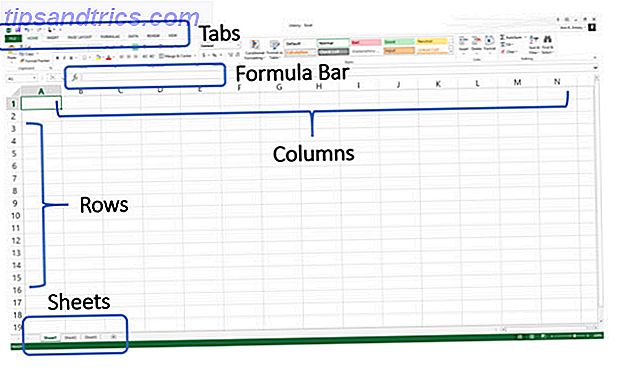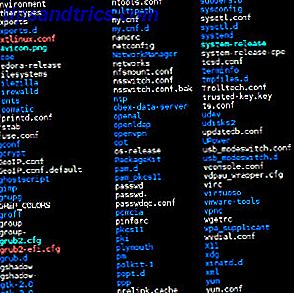 Sebbene Linux sia diventato abbastanza facile da poter essere usato praticamente da chiunque senza dover mai usare il terminale, alcuni di noi lo usano regolarmente o sono curiosi di sapere come si può controllare il proprio sistema con esso. In ogni caso, uno dei modi principali per utilizzare il terminale è quello di configurare i file di testo editor di testo terminale e controllare il comportamento di determinati programmi o servizi di sistema.
Sebbene Linux sia diventato abbastanza facile da poter essere usato praticamente da chiunque senza dover mai usare il terminale, alcuni di noi lo usano regolarmente o sono curiosi di sapere come si può controllare il proprio sistema con esso. In ogni caso, uno dei modi principali per utilizzare il terminale è quello di configurare i file di testo editor di testo terminale e controllare il comportamento di determinati programmi o servizi di sistema.
Mentre puoi facilmente usare strumenti come Gedit gedit: uno degli editor di testo normale pieni di funzionalità [Linux e Windows] gedit: uno degli editor di testo normale pieni di funzionalità [Linux e Windows] Quando pensi agli editor di testo semplice, la prima cosa che potrebbe apparire nella tua testa è l'applicazione Blocco note di Windows. Fa esattamente quello che dice la descrizione del suo lavoro: semplici funzioni per un testo semplice ... Per saperne di più, Leafpad Leafpad - Un editor di testi ultraleggero [Linux] Leafpad - Un editor di testi ultra-leggero [Linux] Leggi di più, o anche Geany Geany - Un editor di codici di grandi dimensioni per Linux Geany - Un editor di codici di grandi dimensioni per Linux Sorprendentemente, Linux non offre molti buoni IDE (Integrated Development Environments). Credo che questo sia dovuto al fatto che molti programmatori Linux hanno tirato fuori il vecchio Notepad (o gedit in questo caso), e hanno iniziato ... Per saperne di più; ci sono molti motivi per cui l'utilizzo del terminale potrebbe essere ancora migliore. Se il mondo Linux ti ha insegnato qualcosa, ci sono quasi sempre almeno due programmi tra cui scegliere per completare lo stesso compito.
Per la modifica del testo del terminale, due delle principali scelte sono nano e vim . Al fine di determinare quale è migliore, guarderemo le caratteristiche e la facilità d'uso generale. Mentre l'utilizzo delle risorse di sistema potrebbe anche essere considerato tecnicamente in questo confronto, è sicuro assumere che come editor di testo terminale richiedono una quantità trascurabile di risorse di sistema.
Storia
Il progetto nano è stato creato nel 1999 per emulare l'editor di testo Pico ma migliorarlo. nano afferma inoltre di essere da 2/3 a 1/8 della dimensione del binario Pico, il che lo rende molto snello e utilizzabile anche sui sistemi più deboli. vim, originariamente sviluppato nel 1991, è basato sull'editoriale di testo vi originale sviluppato nel 1976. Pertanto, come nano, vim mira a migliorare il progetto su cui si basa. A partire da ora, questi due insieme a emacs sono ancora i migliori contendenti per la modifica del testo del terminale.
nano
Nano è sempre stato conosciuto per essere user-friendly quando si tratta di editor di testo del terminale. Dopo aver aperto o creato un file digitando un comando come nano /home/user/HelloWorld.txt, verrà mostrata un'interfaccia utente riconoscibile che visualizza il testo contenuto nel file, insieme a varie azioni che puoi eseguire lungo il fondo . Tutte queste azioni vengono eseguite in un modo CTRL + Key, quindi, ad esempio, il salvataggio di un file avviene tramite CTRL + X, che indica lungo il fondo del terminale.
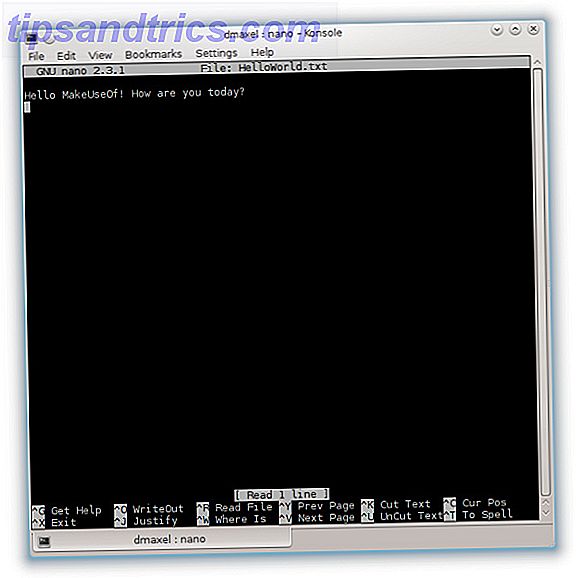
Le funzionalità di nano includono:
- Supporto Autoconf
- Licenza veramente libera (GNU GPL)
- Comando Goto-line # senza flag
- Funzione di ricerca sensibile al maiuscolo / minuscolo
- Ricerca e sostituzione interattive
- Supporto per slang e ncurses
- Abilità autoindente
- Opzione di tabulazione visualizzata
- Ricerca e sostituzione di espressioni regolari
- Attiva o disattiva i flag cmdline tramite i tasti Meta
- Completamento della scheda durante la lettura / scrittura di file
- Soft text wrapping (significa che il testo non si avvolge come nei redattori di documenti completi, ma c'è un $ alla fine della riga che significa che c'è più testo su quella linea che viene visualizzato quando sposti il cursore ad esso)
- E altro ancora!
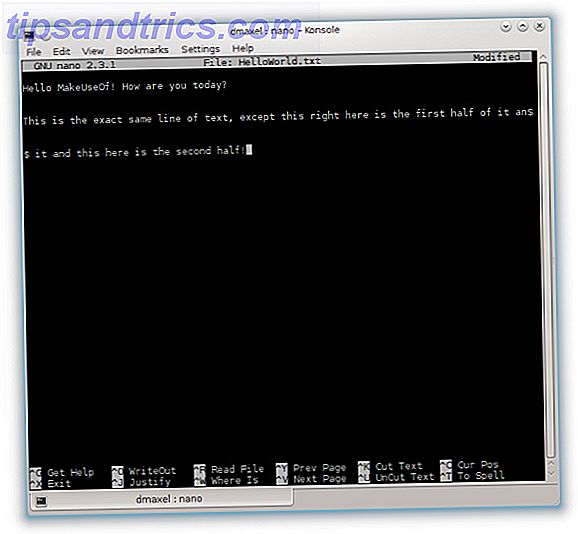
Complessivamente, nano è un utile strumento di modifica del testo in un terminale per ottenere tutti i tipi di file modificati con facilità. Per qualcuno che di solito ha problemi con i file di configurazione in Terminal, preferisco un editor di testo che non lo rende più difficile di quanto non sia già.
vim
non si sa che vim sia molto user-friendly, e questo è immediatamente evidente dal fatto che l'apertura di un file usando un comando come vi /home/user/HelloWorld.txt (vim è ancora aperto dal comando vi) mostra solo il file di testo, e praticamente nient'altro su vim stesso. Ciò rende estremamente difficile l'utilizzo di vim come utente principiante, in quanto non c'è modo di imparare a controllare vim se non andando a leggere la documentazione (noioso) o mescolando a caso i pulsanti sperando che nessuno di essi rovini davvero il tuo file di testo o sistema.
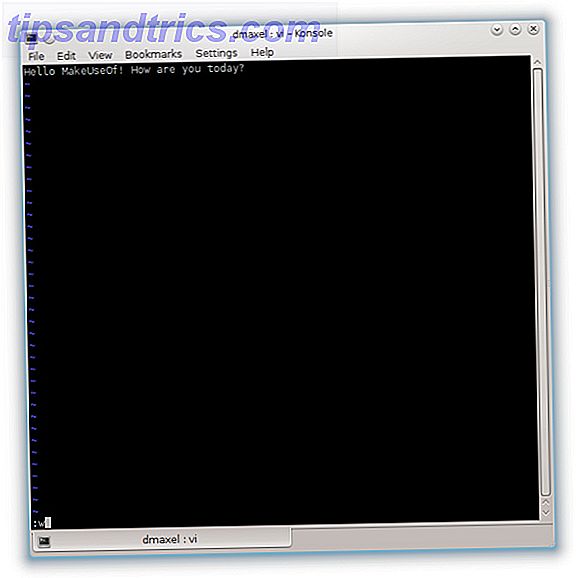
Anche allora, le cose non sono molto intuitive. Non è possibile eseguire modifiche reali senza premere "I" per la modalità di inserimento, quindi Esc per uscire dalla modalità di inserimento. Per salvare, dovrai digitare " : w " e premere invio, e " : esci " e premi invio per uscire dal programma. Che cosa? Anche se potrebbe avere senso in seguito, sarà davvero difficile scoprire tutto questo senza leggere una documentazione noiosa. Per lo meno sii felice che tu non stia usando il vi originale, che la maggior parte delle persone vim affermano è ancora più difficile da usare.
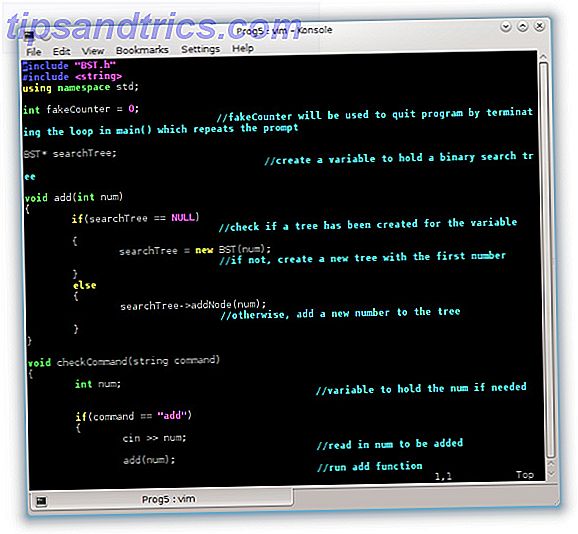
vim ha il vantaggio di essere più potente di nano, in quanto è possibile personalizzarlo con plug-in e script oltre alla sua lunga lista di funzioni che include:
- Comandi automatici
- Comandi di completamento
- Ingresso Digraph
- Limiti di memoria più elevati rispetto alla vaniglia vi
- Schermo diviso
- Recupero della sessione
- Espansione Tab
- Sistema di tag
- Colorazione della sintassi
- Tra gli altri!
Installazione e Conclusione
L'installazione di una di queste applicazioni è estremamente semplice in quanto entrambe sono ben note. Basta cercare il rispettivo gestore pacchetti per i pacchetti nano e vim e installarli. E 'così semplice.
Quindi quale è meglio? Se riesci a convivere con una curva di apprendimento molto ripida, potresti scoprire che vim è più adatto a causa della sua grande quantità di flessibilità e funzionalità. Tuttavia, detto questo, il mio editor di go-to sarà ancora nano perché non ho bisogno di troppe caratteristiche fantasiose da un editor di testo di Terminale. Preferisco l'interfaccia più semplice di nano in quanto può ancora modificare ciò che mi serve per modificare.
Per altre fantastiche applicazioni Linux, consulta la pagina Best of Linux Software!
Quale editor di testo terminale preferisci? La facilità d'uso è importante per te o preferiresti avere accesso a più funzioni? Fateci sapere nei commenti!